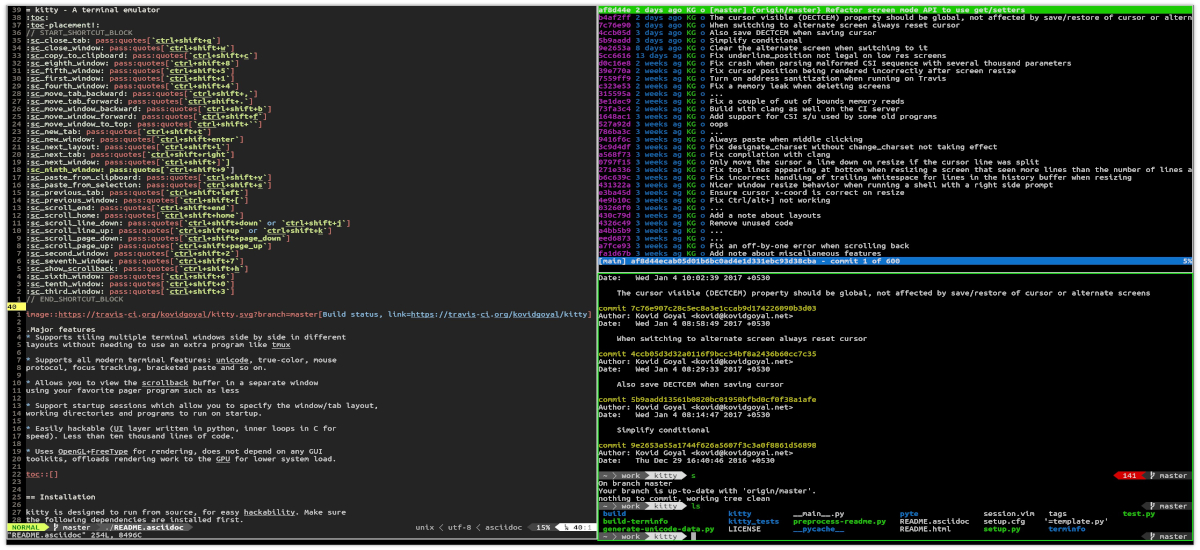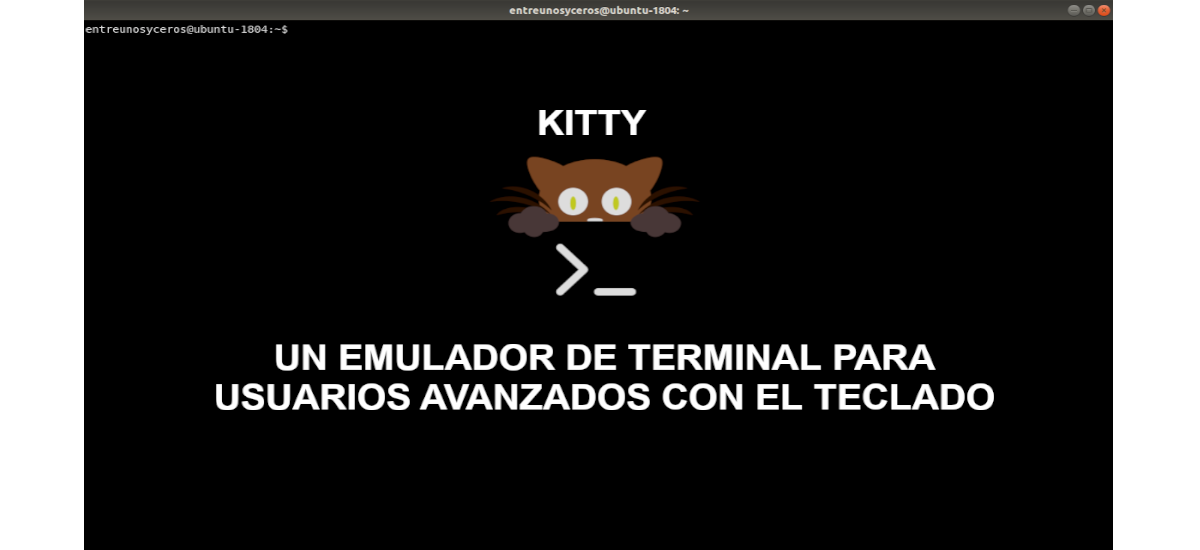
다음 기사에서는 키티에 대해 살펴볼 것입니다. 에 관한 것입니다 시스템 리소스를 거의 사용하지 않는 무료 오픈 소스 터미널 에뮬레이터. 이 소프트웨어에는 더 빠르게 실행되는 렌더링 유형이 있습니다. 또한 터미널에서 일부 고급 기능을 활성화 할 수있는 확장 지원도 포함됩니다. 또한 다른 많은 기능 중에서 마우스 지원, 고유 코드, 트루 컬러 및 초점 추적과 함께 제공됩니다.
키티는 고급 키보드 사용자를 위해 설계. 이런 이유로 모든 컨트롤은 키보드에서 작동하지만 마우스 상호 작용도 완벽하게 지원합니다.. 구성은 간단한 파일에서 수행됩니다. 이 애플리케이션의 코드는 단순하고 모듈화되도록 설계되었습니다. C와 Python의 조합으로 작성되었습니다. 크고 복잡한 UI 툴킷에 의존하지 않고 OpenGL 만 사용하여 모든 것을 렌더링합니다.
키티는 처음부터 인정하도록 설계되었습니다. 의 모든 현대적인 기능 단말기유니 코드, 트루 컬러, 굵은 / 이탤릭체 글꼴, 텍스트 서식 등 이 에뮬레이터의 디자인 목표 중 하나는 쉽게 확장 가능, 새로운 기능을 비교적 쉽게 추가 할 수 있습니다.
키티의 일반적인 특성 중 일부
- Gnu / Linux 및 macOS에서 작동.
- 이 에뮬레이터 렌더링을 GPU로 오프로드하여 시스템 부하를 낮 춥니 다. 부드러운 변위를 얻는 것.
- 모두 지원 현대적인 단일 종단 기능l : 그래픽 / 이미지, 유니 코드, 트루 컬러, 마우스 프로토콜, 초점 추적, 괄호 붙여 넣기 및 새 터미널에 대한 다양한 프로토콜 확장.
- 지원합니다 다중 터미널 창 모자이크, tmux와 같은 추가 프로그램을 사용할 필요없이 서로 다른 디자인으로 나란히 있습니다.
- 스크립트 또는 셸 명령 프롬프트에서 제어 할 수 있습니다., SSH를 통해서도 가능합니다.
- 그것은 프레임 워크가 있습니다 새끼 고양이, 사용할 수있는 작은 터미널 프로그램입니다. 에뮬레이터 기능 확장.
- 인정 시작 세션. 이를 통해 시작시 실행할 창 / 탭 레이아웃, 작업 디렉토리 및 프로그램을 지정할 수 있습니다.
- 그것은있다 다중 복사 / 붙여 넣기 버퍼.
- 이 에뮬레이터는 탭과 창으로 구성된 여러 프로그램을 실행할 수 있음. 조직의 최상위 수준은 탭입니다. 각 탭은 하나 이상의 창으로 구성됩니다. 창은 다른 레이아웃으로 배열 할 수 있습니다. 그만큼 탭 및 창에 대해 사용자 정의 할 수있는 키보드 컨트롤, 에서 상담할 수 있습니다. 프로젝트 웹 사이트.
Ubuntu에 키티 터미널 에뮬레이터 설치
최신 버전 다운로드
에 이 에뮬레이터를 Ubuntu에 설치하십시오. 터미널을 열고 (Ctrl + Alt + T) 다음 명령을 입력해야합니다.
curl -L https://sw.kovidgoyal.net/kitty/installer.sh | sh /dev/stdin
Ubuntu 시스템에이 터미널 에뮬레이터의 최신 버전을 설치합니다. 위치에 설치됩니다 ~ / .local / kitty.app / bin / kitty. 이 폴더로 이동하면 에뮬레이터를 열기 위해 두 번 클릭해야하는 파일이 표시됩니다.
문제가 발생하거나 설치 프로그램을 실행하고 싶지 않은 경우 다음을 수행 할 수 있습니다. 에서 키티를 수동으로 다운로드하고 설치하십시오. GitHub의 버전 페이지. Gnu / Linux 사용자는 tarball을 다운로드하고 디렉토리에 압축을 풀면됩니다. 키티 실행 파일은 bin 하위 디렉토리에 있습니다..
데스크탑과 통합
이 에뮬레이터의 아이콘이 시스템에 나타나도록하려면 무엇보다도 다음을 수행해야합니다. 파일 추가 키티.데스크탑. 다음 절차의 세부 사항은 하나 또는 다른 특정 데스크톱에 맞게 조정해야 할 수 있지만 대부분의 주요 데스크톱 환경에서 작동합니다..
시작하려면 PATH에 kitty를 추가하기 위해 symlink를 만듭니다. (~ / .local / bin이 PATH에 있다고 가정합니다.):
ln -s ~/.local/kitty.app/bin/kitty ~/.local/bin/
가자 운영 체제가 찾을 수있는 곳에 kitty.desktop 파일을 넣으십시오.:
cp ~/.local/kitty.app/share/applications/kitty.desktop ~/.local/share/applications
끝내려면 kitty.desktop 파일에서 키티 아이콘의 경로를 업데이트합니다. 다음 명령으로 :
sed -i "s/Icon\=kitty/Icon\=\/home\/$USER\/.local\/kitty.app\/share\/icons\/hicolor\/256x256\/apps\/kitty.png/g" ~/.local/share/applications/kitty.desktop
이 수 이 터미널 에뮬레이터 및 문서에 대한 자세한 정보를 얻으십시오. 의 프로젝트 웹 사이트.